
Como gerenciar fotos no Photo Stream para dispositivo iOS / Mac / PC?

Quer saber como gerenciar fotos no Photo Stream? Photo Stream oferece uma boa maneira de compartilhar fotos entre diferentes dispositivos e você pode acessar as fotos de qualquer dispositivo diretamente em um iPhone, iPad ou iPod onde quiser. Este artigo mostrará algumas maneiras de gerenciar fotos em iOS dispositivo, incluindo: como ativar/desativar o Compartilhamento de Fotos, como acessar o Compartilhamento de Fotos e como excluir fotos do Compartilhamento de Fotos.
1. Como ativar / desativar o Photo Stream no iPhone, iPad ou iPod touch?
2. Como acessar o Photo Stream no iPhone ou iPad?
3. Como excluir fotos do Photo Stream?
O que é o Photo Stream?
O Photo Stream é um dos recursos da Fototeca do iCloud, que permite que os usuários iOS acessem as 1000 fotos mais recentes em todos os seus dispositivos que ativaram o recurso Photo Stream, incluindo iPhone, iPad, iPod, Mac e Windows PC.
O recurso Compartilhar fotos pode ajudar os usuários a armazenar imagens no servidor do iCloud por 30 dias. E você tem permissão para carregar 1.000 fotos para Meu Compartilhamento de Fotos por hora, 10.000 por dia e 25.000 por mês. Melhor ainda, o Photo Stream não ocupa o armazenamento do iCloud.
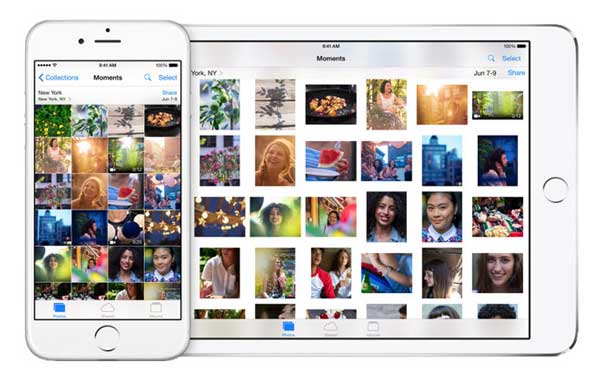
Como o servidor do iCloud oferece apenas 5 GB de espaço de armazenamento gratuito para iOS usuários armazenarem arquivos, é fácil usá-lo. Se você não salvar imagens no iCloud por motivos como você não tem espaço de armazenamento suficiente no armazenamento do iCloud, mas você ainda quer verificar as fotos nos outros dispositivos, Photo Stream deve ser uma boa maneira para você. Agora, siga as instruções abaixo para ativar o recurso Photo Stream no seu iPhone ou iPad.
Aqui está o tutorial:
Passo 1. Desbloqueie seu iPhone e visite a seção "Ajustes".
Passo 2. Role para baixo para encontrar e toque na opção "Fotos e câmera".
Passo 3. Ative o recurso "Meu Compartilhamento de Fotos", em seguida, as novas imagens serão sincronizadas com os dispositivos ao se conectar ao Wi-Fi.
Nota: Se você quiser remover ou excluir todas as fotos no Photo Stream, basta desativar o recurso "Meu Compartilhamento de Fotos" aqui. Se você quiser mantê-los, basta ativá-los.
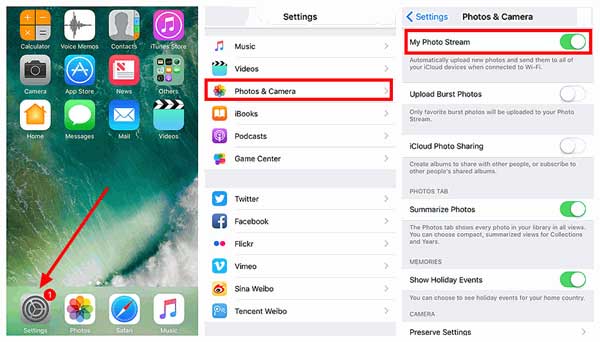
Consulte também: Como posso gerenciar o iPhone sem o iTunes?
Depois de ativar o recurso Compartilhar Fotos em seu dispositivo iOS , você pode acessar as imagens no Compartilhamento de Fotos com o guia como abaixo agora.
Passo 1. Desbloqueie seu iPhone e inicie o aplicativo "Fotos" em seu dispositivo.
Passo 2. Toque em "Álbuns" na parte inferior da tela do iPhone.
Passo 3. Toque no álbum "My Photo Stream", onde você pode ver as fotos recentes. Se a Fototeca do iCloud no seu dispositivo tiver sido ativada, todas as novas fotos aparecerão na seção "Todas as fotos".
Nota: Ative a funcionalidade "Fototeca do iCloud" no seu dispositivo se não vir o álbum chamado "A minha partilha de fotografias".
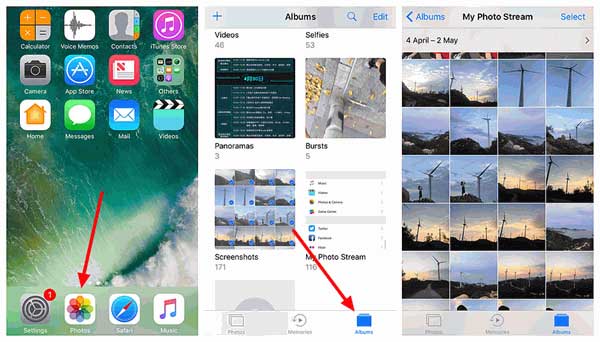
Depois de ativar o recurso Compartilhar fotos, todas as novas fotos serão automaticamente carregadas para o álbum "Meu Compartilhamento de Fotos". Se houver algumas fotos que você não deseja que apareçam no álbum, você pode excluir a(s) imagem(ns) indesejada(s) do Photo Stream. Por favor, note que isso também removerá as fotos excluídas de todos os dispositivos.
Vamos ver como remover fotos do Photo Stream:
Passo 1. Desbloqueie seu iPhone e inicie o aplicativo "Fotos" e, em seguida, selecione "Álbum" na parte inferior.
Passo 2. Selecione "Meu Compartilhamento de Fotos" para visualizar todas as imagens.
Passo 3. Toque em "Selecionar" na parte superior e escolha uma ou mais fotos indesejadas como quiser.
Passo 4. Em seguida, toque no ícone "Lixo" na parte inferior e clique em "Excluir fotos" para confirmar sua ação e removê-las do álbum "Meu Compartilhamento de Fotos" de todos os dispositivos.
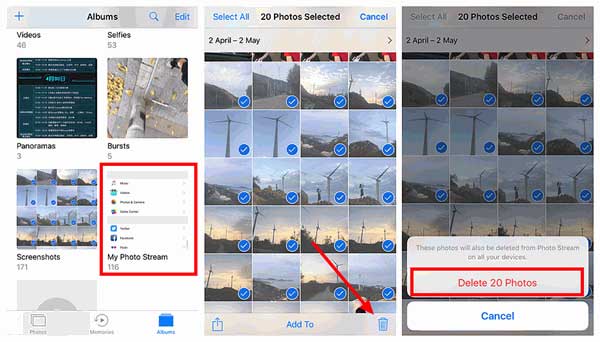
Se você estava se perguntando como gerenciar fotos no Photo Stream no seu iPhone, iPad, iPod, Mac ou PC, agora você deve ter uma compreensão clara de como ativar, desativar ou acessar Excluir fotos do fluxo. Se você tiver outras perguntas, você pode deixar uma mensagem na área de comentários abaixo.
Artigos relacionados:
3+ maneiras de transferir fotos do iPhone para Mac
Maneira fácil de compartilhar vídeos do iMovie no iCloud